麦克风插入电脑后realtek高清晰音频管理器没有反应解决方法
时间:2023-09-06 | 作者: | 阅读:1麦克风插入电脑后realtek高清晰音频管理器没有反应:
方法一:
在遇到正常插入麦克风电脑却没有反应的情况下,
首先应该插拔几次尝试一下看看是不是因为接触问题导致的。
方法二:
部分电脑是不允许将麦克风插入到耳机孔中的!先检查是不是自己插错了孔。
方法三:
1、首先在电脑左下角的搜索中输入控制面板然后点击打开,
继续在打开的控制面板中找到Realtek高清晰音频管理器,在接着如下图左键点击前麦克风插口。
2、接着我们看可以看到弹出的该设备应将被验证为的对话框中,电脑识别的插入设备是耳机而不是麦克风。
3、将耳机的√去掉在将麦克风的√选上并确定操作,
这样在Realtek高清晰音频管理器窗口,就可以看到显示了设备麦克风。
4、同时在在声音的录制窗口中也可也看到麦克风设备了。
来源:https://www.somode.com/course/6996.html
免责声明:文中图文均来自网络,如有侵权请联系删除,心愿游戏发布此文仅为传递信息,不代表心愿游戏认同其观点或证实其描述。
相关文章
更多-

- realtek怎么关闭自动弹出对话框
- 时间:2025-09-01
-
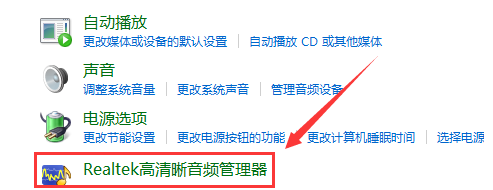
- realtek怎么修改音频格式
- 时间:2025-09-01
-
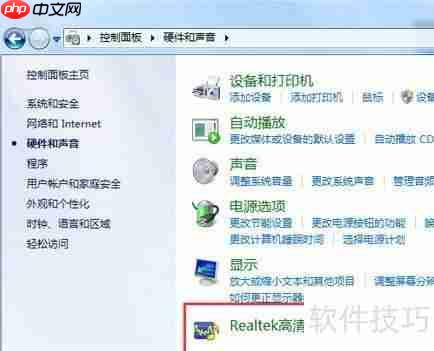
- 电脑找不到Realtek音频管理器?试试这些解决办法!
- 时间:2025-07-08
-
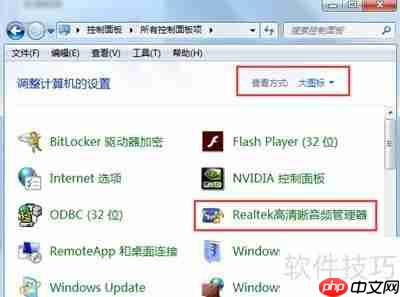
- Realtek高清晰音频管理器耳机设置指南
- 时间:2025-07-06
-
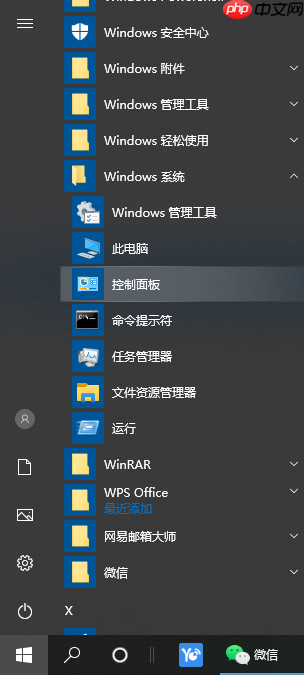
- win10安装Realtek HD Audio音频驱动失败怎么办-安装音频驱动失败解决方法
- 时间:2025-06-21
-

- Win10如何重新安装Realtek HD Audio音频驱动-重新安装音频驱动方法
- 时间:2025-05-23
-

- win10控制面板硬件跟声音没有realtek解决方法
- 时间:2024-01-30
-
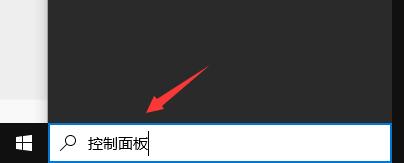
- win10realtek自动弹出解决方法
- 时间:2024-01-30
精选合集
更多大家都在玩
大家都在看
更多-

- 胡闹地牢满级多少级
- 时间:2026-01-13
-

- 微博网名粤语男生英文版(精选100个)
- 时间:2026-01-13
-

- 燕云十六声周年庆自选258
- 时间:2026-01-13
-

- 百词斩怎么退出小班?百词斩退出小班方法
- 时间:2026-01-13
-

- 幻兽帕鲁游戏手机版石斧制作方法
- 时间:2026-01-13
-

- 鸣潮新角色莫宁强度怎么样 鸣潮莫宁强度介绍
- 时间:2026-01-13
-

- 踢爆那西游最强5人组合有哪些
- 时间:2026-01-13
-

- 网名有阳光的含义男生(精选100个)
- 时间:2026-01-13

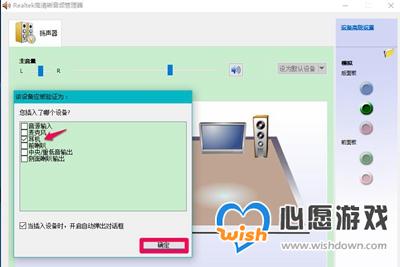
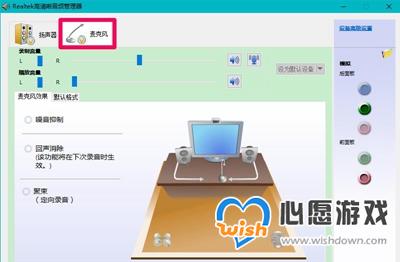



![《这是我的土地》 v1.0.3.19014升级档+未加密补丁[ANOMALY] v1.0.3.19014](https://img.wishdown.com/upload/soft/202601/04/1767522369695a4041041f4.jpg)









